
Xbox One Hakkında Herşey ve Detaylı Video incelemeler!
En yeni jenerasyon oyun konsollarından biri olan Xbox One geçtiğimiz hafta bir çok ülkede satışa çıktı. Henüz ülkemizde ne zaman satışı yapılacağı bilinmese de teknoloji severler olarak kardeş sitelerimizden olan MyXbox.net’in hazırlamış olduğu Xbox One hakkında detaylı yazı ve video incelemelerini sizlerle paylaşmak istedik 😉
MyXbox.net
- Xbox One Kutu Açılımı!
- Büyük Siyah Kutu: Xbox One Donanım ve Aksesuar İnceleme
- Xbox One İlk Kurulum
- Xbox One ile Digiturk Sesle Kontrolü ve Fifa 14 Multitasking Deneyimi
- Xbox One, Windows Phone’dan Play To ile Video Aktarımı – Airplay
- Xbox One’da SmartGlass ile Müzik Kontrolü
Merakla beklenilen Xbox One, 22 Kasım’da satışa çıktı. Şu an için ülkemizde satışına başlanmamış olan Xbox One’ın ne zaman satılacağı konusunda da Microsoft Türkiye’den de henüz bir açıklama gelmedi. Biz de sizler için Xbox One’ı yurt dışından temin ettik ve kutu açılımı ile karşınızdayız.
Büyük Siyah Kutu: Xbox One Donanım ve Aksesuar İnceleme
Burada aslında büyük demek hiç de yanlış olmaz çünkü Xbox One ilk Xbox 360’dan biraz daha büyük bir kasaya sahip…
Xbox 360 üretildiği süre boyunca ki hala üretilmekte, 3 farklı kasa boyutu gördü. 3’ü de git gide boyutlarını küçülttü.
Xbox One aslında, 2002 yılında Microsoft’un oyun konsolu pazarına giriş yaptığı ilk Xbox’a boyut olarak benziyor ve o da kutu gibi bir tasarıma sahipti ama tabi Xbox One’da piyano black dokunuşlar vs fark yaratıyor. Aslında kötü göründüğünü düşünmüyorum ancak bu benim yaşımdan da kaynaklanıyor olabilir 🙂
Biz Xbox One, Day one edition Fifa 14 versiyonlu olan konsolu temin ettik. İncelememiz ve kutu içerikleri tamamen bu versiyona özeldir. Xbox One standart versiyonlarda içeriklerde farklılık olacaktır.

Xbox One: Day One Fifa 14 versiyonu

Xbox One kutusu Xbox One tasarımında olduğu gibi 2’ye bölünmüş ve bir tarafı parlak olarak tasarlanmış.
Xbox One Kinect 2.0

Kutumuzu açtığımızda karşımıza herşeyin siyaha bezenmiş bir şekilde paketlendiği gözümüze çarpıyor. İlk açtığımızda ise Kinect’i görüyoruz ve ilk hamlemiz yeni nesil Kinect 2.0’ı yerinden çıkartmak oluyor.

Kinect 2.0, ilk Kinect çıktığında çığır açan dokunmadan hareketlerle kontrol teknolojisini şimdi yeni versiyonuyla karşımıza çıkıyor. Açıkçası tanıtım fotoğraflarında gördüğümüzde önceki Kinect’e göre çok büyütülmüş bir algı vardı, ancak paketi açtığımızda ve varolan Kinect ile karşılaştırdığımızda evet büyük ama Kinect 1.0’ın motorlu ayak yapısını da dikkate alırsak fotoğraflarda bıraktığı izlenim kadar büyümemiş. Tabi bu büyük görünümde köşeli tasarımının da bu yönde bir algı yarattığını da belirtmek lazım.

Kinect 2.0’da geniş açılı 1080p HD kamera ile Skype ‘ta yüksek kaliteli video görüşmeleri yapılabiliyor ve ilk denemelerimiz tatmin ediciydi ancak bağlantı hızınız burada devreye giriyor ve upload’unuz kötü ise çok iyi sonuç alamayabilirsiniz en azından sizi gören kişiler.

Son olarak da Kinect 2.0’ın altında bir vidalı bölüm var, isterseniz bunu tripod gibi bu tür bağlantıya sahip ekipmalara monte edebiliyorsunuz.


Ardından ulaştığımız bölüm Xbox one logolu kapağı kaldırdıktan sonra bağlantı kabloları, gamepad, kulaklık gibi aksesuarları içeriyor.
Xbox One Kulaklık

Xbox One’ın kulaklığı tamamen siyah ve ince bir yeşil çizgiyle hoş bir hava verilerek tasarlanmış, ancak bu narin çalışma ilk bakışta kocaman görünen gamepad bağlantı kısmı ile bizi biraz şaşırttı. Ancak bu parça Gamepad’e takıldığında bütünleşik bir görüntü yaratması açısından bu kadar büyük tasarlandığı hemen anlaşılıyor.
Kulaklığın üzerinde ses açma ve kısma tuşları aynı zamanda mikrofonu tamamen kapatma ve açma butonları buton olarak tasarlanmış. Mikrofon sesi kapatma düğmesine bastığınızda ise çaprazlamasına sarı-turuncu renklerinde bir çizgi geliyor ki ve buradan mikrofonun o an mute (sessiz) konumunda olup olduğunu anlayabiliyorsunuz.

İlk etapta kafanıza oturan bantta hiçbir kesinti ve ek olmadığı için kulaklıkta kafanıza göre ayarlamak için bir yer yokmuş gibi görünüyor ancak kulaklığın bulunduğu bölümde kulaklığı yukarı aşağı oynatabiliyorsunuz ve böylece ayarlama yapabiliyorsunuz.
Xbox One’da bu kulaklıkla Xbox 360’dakinden çok daha kaliteli bir ses kalitesi elde edileceği söylenmişti, açıkçası biz de bunu fark ettik oldukça iyi bir ses kalitesine sahip.

Xbox One Gamepad

Xbox’ın her zaman Gamepad’lerini sevmişimdir, çünkü gerçekten PS kullanıcıları da dahil olmak üzere herkesin olumlu puanını almış ele güzel bir şekilde oturan ergonomik yapıya sahiptirler.
Ancak şu ana kadarkiler sizi tatmin ediyorsa burada bir dakika durmak lazım, açıkçası bizim şahsi kanaatimize göre şu ana kadar kullanmış olduğumuz en iyi Gamepad Xbox One’ın oldu.
Xbox 360’ı da bir süre daha kullanmayı düşündüğümüzden, keşke Xbox One Gamepad’i Xbox 360’da da çalışabilseydi diye hayıflanmadık desek yalan olur.

Xbox One Day One Edition’da Gamepad’de orta bölümde DAY ONE 2013 ifadesi yer alıyor. Bu yazı sadece Day One Edition’larda çıkan Gamepad’lerde yer alacak.
Gamepad’in özellikle ele oturması çok daha başarılı hale gelmiş, dijital yön tuşları yani artı işareti şeklinde olan butonlar da kayma olmuyor. Xbox 360’da bu butonlar açıkçası çok kullanışsızdı.
Xbox One Gamepad’in en can alıcı bölümlerinden biri ise thumbstick’lerin parmağınızdan kayacak gibi durmaması. Parmağınızı bir kere koyduğunuz da Xbox 360 Gamepad’de parmağınızın zamanla ve uzun süre baskı uyguladığınızda yavaş yavaş kaymasını hissederdiniz, burada ise bu şekilde bir durum gözlemlemedik.
Diğer can alıcı özelliklerden biri de Trigger dediğimiz yani işaret parmağının uzandığı yerde altta konumlanan butonlar. Bu butonlar için Microsoft yeni bir fikir yaratarak motor yerleştirmiş özellikle araba yarışı gibi oyunlarda burasının Gamepad’in genel titreşimi dışında ayrıca bir titreşime sahip olduğunu göreceksiniz. Aynı zamanda bu trigger butonun tasarımı biraz daha kalınlaştırılıp gözdeyey yayılmasıyla parmağınız için orada size rahatlık sağlıyor.

Gamepad’inizi artık micro USB bağlantısı aracılığyla eğer Xbox One Play & Charge kit kullanıyorsanız Xbox One’a bağlayarak şarj edebileceksiniz. Micro USB’den standart şarjlı pillerinizi kullanabilmek daha iyi olurdu ancak malesef Xbox One kitini kullanmak gerekecek gibi gözüküyor.

Gamepad’in ön kısmında kullanırken fark edeceğiniz 2 adet kırmızı ışık yanıp sönüyor. Bu da Xbox One’da gelen Kinect’in sizin Gamepad’i o ana kullanıp kullanmadığınıza yardımcı olması için yapılmış.

Gamepad’de pil bölmesi Xbox 360’daki gibi kolay açılır bir yapıda yapılmamış. Ayrıca açtıktan sonra pillerin artısı ve eksisinin nerede olduğunu ve ne yönde takacağınızı sadece artı ve eksi işaretlerinden anlamanız gerekiyor. Daha önce Xbox 360’da pillerin çıkıntısını gösteren bir şekil ile nasıl takacağınızı kolaylaştırıyordu, büyük bir sorun değil ama oyun ortasında piiniz bitince hemen değiştirme konusunda sorun yaşayabilirsiniz. Ayrıca belirtelim kutunun içerisinden 2 adet Duracell pil çıkıyor 😉
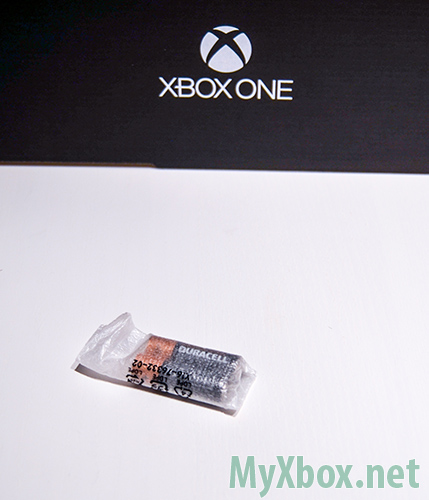

Yeni jenerasyon konsollarda pek kimsenin evlerinde olmasa bile ileride olacağı düşünelerek 4K uyumu getirildi. Xbox One ayrıca kutunun içerisinden çıkan HDMI kablsounu da kategori 2 HDMI kablo yaparak 1080p, 3D ve 4K desteği veren HDMI 1.4 kablo eklemiş.
HDMI kablonun soketleri kutunun genel tasarımında olduğu gibi köşeli tasarımla ve parlak bir zeminle oluşturulmuş ve şık görünüme sahip. Aslında bu yapı tüm aksesuarlarda da kullanılmış ve şık bir hava yaratıyor.
Xbox One Adaptör

Xbox One, Xbox 360’larda olduğu gibi harici bir güç adaptörüne sahip. Biz ilk başlarda kasanın büyük olmasından dolayı içinde konumlandırılacağını düşünmüştük ancak malesef adaptör yine harici olarak konumlandırılmış.

İlk Xbox 360’daki kadar büyük değil ancak slim kasa Xbox 360’daki boyutlarda bulunan güç adaptörü yine aynı işi yapıyor cihaza elektrik vermek 🙂

Xbox One Kitapçıklar

Her kutuda olduğu gibi ince kurulum kitapçıkları, garanti hakkında bilgiler ve bazı Day One Edition özel broşür ve kodları çıkıyor. Burada siyah üzerine Xbox One yazılmış kağıdın arkasındaki kod ile Day One edition achievement’larına ulaşabiliyorsunuz. Fifa 14 kağıdının arkasında da Fifa 14 dijital indirme kodu çıkıyor. Xbox One’la gelen en güzel özelliklerden biri ise artık kod yazma derdine son, “Xbox Use a Code” dedikten sonra kodu 1 metre civarından TV’ye gösteriyorsunuz ve işlem tamam kodunuzu tanımış oluyor ve sadece Confirm yani onaylamanız yeterli.
En sonunda artık en altta konumlandırılmış cihazımıza ulaşıyoruz ve karşımızda Xbox One.
ve Xbox One

Xbox One bahsedildiği kadar çok büyük bir kutu ve çok eski tasarım havası yaratmıyor bunu açıkça söylemek lazım. Microsoft’un bir süredir yazılımda uyguladığı metro tasarım yani minimalist tasarım yöntemlerini cihazına da yansıtmış olduğunu düşünüyoruz açıkçası.

Xbox One içerisinde 500Gb harddisk, blu-ray sürücü ve HDMI In gibi özellikler mevcut.

Xbox One’ın ön taradında Blu-ray disc sürücü sol tarafta ve Xbox 360 slimle gelen dokunmatik yapıda eject (disc çıkartma) düğmesiyle beraber konulandırılmış.

Sağ tarafta ise beyaz Xbox One logosunu görüyoruz. Orası da aslında açma kapatma düğmesi. Bu düğmede dokunmatik yapıda yapılmış ver açıkçası hiç tuş gibi durmuyor.

Cihazın yan tarafında bir tane USB 3.0 soketi bulunuyor, diğer yan tarafta ise bir şey yok.

Arka tarafına gelince;
Sol taraftan itibaren sırasıyla Güç bağlantısı, HDMI Out – çıkış (TV veya Receiver’ınıza bağlamak için), S/PDIF (Optik ses çıkış ucu), HDMI In – giriş (Uydu alıcısı veya herhangi bir HDMI çıkışlı cihaz bağlantısı için giriş), 2 USB 3.0 soketi, Kinect bağlantı soketi, IR Out (Infrared out) , Ethernet – ağ bağlantı soketi. Açıkçası ilk testlerimizde IR Out’a çok ihtiyaç olmadığını fark ettik, bu işi Kinect kendisi halledebiliyor gözüküyordu.
Xbox 360 Fat, Slim ve Xbox One karşılaştırması:





İlk izlenimlerimiz açıkçası kutunun yeterli bir donanımla ve şık sadece bir şekilde sunulmuş olduğu.
Xbox One’ın kutusunu açtıktan sonra tabi ki sıra kuruluma geldi. Xbox One kurulumu 15 dakika kadar sürüyor.
Aslında kurulumun bu kadar sürmesinin en büyük nedenlerinden biri ise Xbox one ilk açıldığında Day One Update adı verilen 500MB civarında bir güncellemenin indiriliyor olması. Bu yaklaşık 16Mbit bağlantımız ile 7 dakika sürdü, tabi daha düşük bir bağlantınız var ise bu süre biraz daha uzayacaktır.
Xbox One kurulurken özellikle bazı aşamalarında siyah ekranda uzun beklemeler, Xbox One logosunda uzun süre beklemeler yaşanıyor ve sanki donmuş veya takılmış bir algısı oluşuyor malesef. Çünkü bahsettiğimiz süreler gerçekten ekranda hiçbir hareket olmadan dakikalarca beklemeyi gerektiriyor.
Biz de sizlere kendi yapmış olduğumuz kurulum sırasında nerede ne kadar beklediğini gösteren ve bekleme bölümlerini hızlı geçtiğimiz bir video hazırladık.
Böylece nerede ne kadar bekleyeceğiniz hakkında bir bilginiz olmuş olacak. Şunu da eklemekte fayda var, Xbox One Day One güncellemesi ilk günlerdeki güncelleme bu daha sonra farklı boyutlara çıkabilir ya da düşebilir bu açıdan özellikle indirme işlemi esnasında sürelerde ileride değişiklikler olabilir.
Xbox One ile Digiturk Sesle Kontrolü ve Fifa 14 Multitasking Deneyimi
Xbox One ilk tanıtıldığında özellikle TV özellikleri ile ön plana çıkartılmış hatta bazı çevrelerce oyun konsolu özelliklerine eğilmediklerinden dolayı eleştirilmişti.
Açıkçası zamanımızda artık eğlence cihazlarına ilginin artacağı aşikar. Özellikle akıllı telefonlarla birlikte konsol ya da Apple TV cihazlarının birbirine bağlanabilmesi, video izleme, müzik izleme özellikleri gibi nitelikler gerçekten kullanıcıların ilgisini çeken ve aynı zamanda bir boşluğu dolduran şeyler…
Xbox One’da ise bu tip cihazlarda pek fazla bulunmayan HDMI IN özelliği sayesinde harici bir HDMI kaynağından bu Digiturk gibi uydu alıcısı ya da benzer bir HDMI kaynağından Xbox One’ın içerisine entegre edilmiş olması aslında bizim oldukça ilgimizi çekmişti.
Burada soru işareti ise şuydu; Uydu alıcıları açıkçası çok güncel bir donanıma sahip olabilen cihazlar olmamakla birlikte herkesin evinde farklı tipte uydu alıcıları ve farklı tipte donanımlar bulunuyor ve bunlar genelde çok yeni teknolojiler değil.
Peki Microsoft burada gerçekten, en azından ilk çıktığı günkü yazılım yapısıyla bunu hakkıyla verebiliyor mu biz de sizler için bunu incelemeye çalıştık.
Şu an Xbox One’ın TV özelliği olarak kullanabildiği özellikler Amerika’da uyumlu uydu veya kablo alıcıları ile şu anki yazılımın hakkını verecek kadar çalıştığı yönünde söylemler olmasına rağmen sorunlarda yok değil.
Türkiye’de biz de bu denememizi digiturk ile gerçekleştirdik. Elimizde Digiturk Plus kutusu bulunuyor, bu cihaz Internet’e bağlanan Digiturk Plus IQ değil bunu da belirtelim ki bir yanlış anlaşılma olmasın.
Uydu alıcısını tanıtmayla ilgili başka bir yazı daha hazırlamayı düşünüyoruz. Burada ise Digiturk’te hangi komutları sesle kontrol ettiğimizi hazırladığımız videomuzdan görebilirsiniz. Digiturk Plus olduğu için durdurma ve ileri geri alma özellikleri cihazda çalışan özellikler, cihazınızın bu özellikleri desteklemesi gerekiyor.
Şu an test ettiğimiz ve çalıştığını gördüğümüz özellikler; Durdurma, Oynatma, ileri geri alma, ses kısma, açma, sessize alma (ses ile özellikler aynı zamanda ses sistemini ayarladıysanız ordan kontrol edilmekte). Bu kontrolü aslında nasıl gerçekleştirdiğini söylemek gerek, Kinect 2.0’la birlikte cihazınıza direk göz göze bakmadan infrared komutlarını odanın içinde sektirerek Digiturk alıcınıza ulaştırıyor yani cihazlar ile ilgili bir yer ayarlaması bile yapmanıza gerek yok ki açıkçası çok başarılı olduğunu söylememiz gerek.
Çalışmayan özellikler; Guide (yani TV program rehberi) bu sadece şu an Amerika’da bazı cihazları destekliyor, kanal değiştirme (bu özellikte Guide tanımlanmadıysa çalışmıyor).
Xbox One’da TV özelliğinde dikkatimizi çeken bir diğer durum ise eğer Xbox One’ı Instant açılma yani devamlı tetikte bekler modda kapalı tutuyorsanız bir süre sonra Digiturk kutusundan gelen sinyali göstermeyip siyah ekran alıyorsunuz. Bu sorun Xbox One’ın sorunu olarak görünüyor, bunun yaşanmaması için cihazınızı Energy Saver pozisyonunda kapalı tutmanız gerekiyor şu an için. Bu modda tutarsanız Xbox one biraz geç açılıyor ancak yine TV ile de sorun yaşamamış oluyorsunuz.
Şu an için TV özelliği daha çok ilgiye ihtiyaç duyuyor ancak ilerleyen zamanlarda bunlarında yazılımla genelleştirilmesi söz konusu ve açıkçası şu an olmasa bile bir süre sonra çok daha becerikli olacağını düşünüyoruz.
Xbox One, Windows Phone’dan Play To ile Video Aktarımı – Airplay
Microsoft Xbox One’ı konumlandırırken sadece bir oyun konsolu değil aynı zamanda bir eğlence cihazına dönüştürmeyi planladığı ortada.
iPhone/iPad ve AppleTV kullananlar bilirler iPhone’unuz üzerinden video ve rsimlerinizi veya başka videoları AirPlay arayüzü sayesinde AppleTV’de Televizyon üzerinden izleyebiliyorsunuz.
Microsoft’ta bunun benzeri bir deneyimi bize Xbox One üzerinden sağlamaya çalışmış.
Xbox One’da bu özelliğin adı ise ‘Play To’. Aslında bu isim Nokia sahibi Windows Phone 8 kullanıcılarına pek de uzak değil.
Çünkü Windows Phone 8’le de bu uygulama ile DLNA uyumlu bir media oynatma cihazınız veya bilgisayarınız varsa telefondaki görüntüleri ve resimleri anında TV’ye yada bilgisayara aktarabiliyordunuz. İşte bu aslında Xbox One ile kişisel video ve resimlerinizi TV’den izlemenize olanak sağlayan AirPlay benzeri bir platform olmuş durumda.
AirPlay entegrasyonu iPhone’da oldukça başarılı ve sistemin tamamına entegre edilmiş, açıkçası Windows Phone ve belki diğer cihazlardan da bir uygulama aracılığı ile önümüzdeki zamanlarda Play To arayüzüyle Xbox One’da daha entegre olarak içeriklerimizi izlememize izin vereceğini düşünmek yanlış olmaz.
Play To ile yaptığımız işlem gerçekten video’da görebileceğiniz kadar basit gerçekleşti ekstra bir tanımlama yapmamız gerekmedi sadece aynı Wifi network’ü içerisinde olmamız yeterli.
Xbox One’da SmartGlass Uygulaması ile Müzik Kontrolü
Xbox One’da bir çok farklı uygulamayı ‘Snap’ adı verilen yöntem ile oyun oynarken ya da TV izlerken kullanabilirsiniz…
Bunun için aynı zamanda SmartGlass akıllı telefon uygulamalarını da kullanabilirsiniz. Xbox One SmartGlass uygulaması iPhone, Android, Windows Phone 8, Windows 8 için şu an mevcut ve kullanımı oldukça basit.
Hatta bir şey ile ilgilenirken akıllı telefonunuz aracılığıyla yapmak istediğinizi seçip uygulamak oldukça pratik, deneyimi hissedebilmek için videomuzu izleyin:

+ Hiç yorum yok
Seninkini ekle